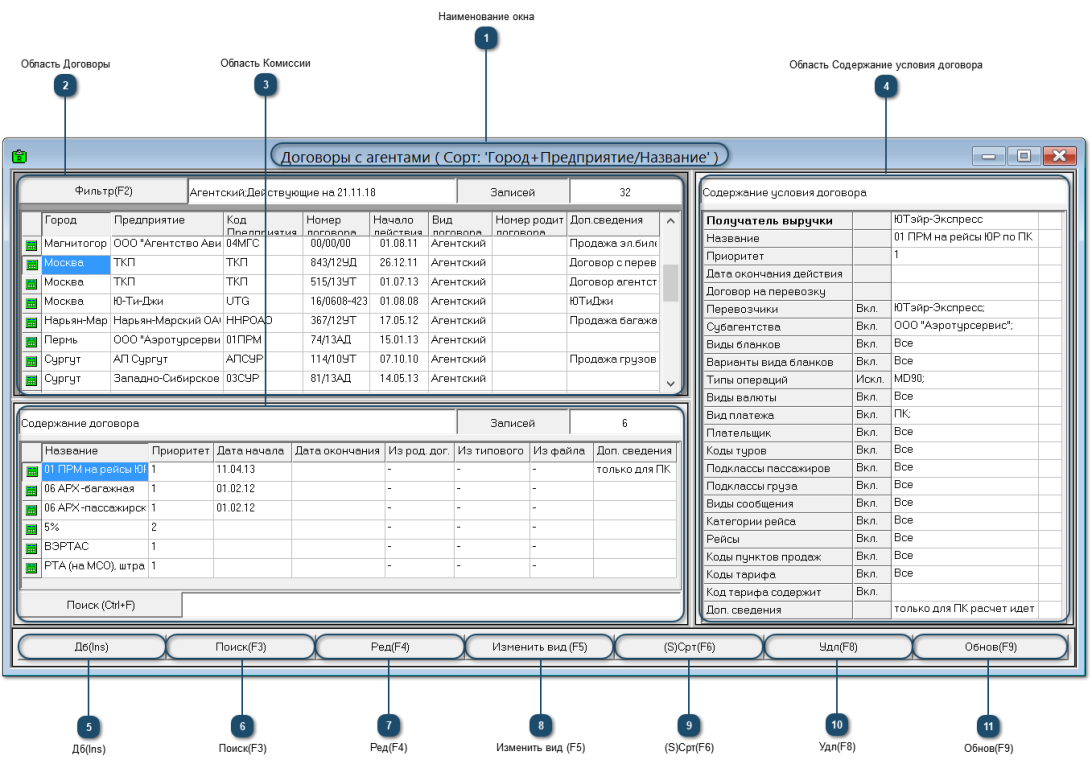Картотеки → Договоры → Реализация перевозок → 1. Условия продажи
или
Панель инструментов для быстрого запуска 
Режим Договоры с агентами предназначен для ввода и отображения информации о заключённых агентских договорах по продаже перевозок.
Визуально представление разделено на три области: область Договоры, область Комиссии и область Содержание условия договора. Активная область подсвечивается более ярким контуром (см. рисунок область Договоры).
 Наименование окна
|
|
 Область Договоры
В данной области отображается список договоров с агентами на реализацию перевозок, где:
-
фильтр(F2) – инструмент фильтрации информации в данной области представления, где переключатель 'Вид договора' следует установить в нужное положение:
-
агентский – договор, по которому одна сторона (агент) обязуется за вознаграждение совершать по поручению другой стороны (принципал) юридические и иные действия от своего имени, но за счёт главной стороны либо от имени и за счёт главной стороны;
-
на перевозку – договор, предметом которого является оказание услуг по перевозке грузов, багажа или людей.
Кроме того, в полях 'Начало действия договора с ... по ...' вручную или с помощью инструментов стандартного выбора даты по календарю можно установить период для отображения действующих в его рамках договоров. Поля активизируются установленным флажком слева от них;
В информативных полях табличной формы данной области отображается информация о введённых договорах с агентами на реализацию перевозок, где:
 – действующий элемент; – действующий элемент;
 – недействующий элемент; – недействующий элемент;
-
город – наименования городов нахождения предприятий;
-
предприятие – наименования предприятий (агентов);
-
код предприятия – коды предприятий (агентов);
-
номер договора – номера договоров;
-
начало действия – даты начала действия договоров в формате дат- дд.мм.гг;
-
вид договора – вид договора установленный в инструменте фильтрации (см. пункт 2);
-
номер родительского договора – ;
-
доп.сведения – дополнительная информация.
Активность области переключает на себя работу инструментов:
-
Дб(Ins);
-
Поиск(F3);
-
Ред(F4);
-
(S)Срт(F6);
-
Удл(F8).
|
|
 Область Комиссии
В данной области отображается список условий комиссионного вознаграждения за продажу перевозок для выбранного договора с агентами в области Договоры.
В информативных полях табличной формы данной области отображается информация об условиях в содержании договоров с агентами на реализацию перевозок, где:
 – действующий элемент; – действующий элемент;
 – недействующий элемент; – недействующий элемент;
-
название – наименование условия;
-
приоритет – приоритет условия;
-
дата начала и ...окончания – период действия условия в формате дат- дд.мм.гг;
-
из род.дог. – признак;
-
из типового дог. – признак (+), указывает на то, что запись создана путём добавления типового условия, в такой записи меняется фоновая подсветка, признак (-) – запись добавлена вручную;
-
из файла – признак (+), указывает на то, что запись загружена из обменного файла (XML), на сегодня такой файл предоставляет только ТКП;
-
доп.сведения – дополнительная информация.
Инструменты:
Активность области переключает на себя работу инструментов:
-
Дб(Ins);
-
Поиск(F3);
-
Ред(F4);
-
(S)Срт(F6);
-
Удл(F8).
|
|
 Область Содержание условия договора
В данной области информативно отображается общий (не всегда полный) список условий комиссионного вознаграждения в соответствии с содержанием договора.
|
|
 Дб(Ins)
Инструмент добавления новой записи в активной области представления.
Если активна область Договоры,
Если активна область Комиссии,
открывает диалоговое окно Выбор режима работы, в котором кнопки элементов:
-
-
2. Выбор типового условия – открывает форму Типовые договоры (Картотеки → Договоры → Типовые условия) для добавления типового условия в вводимый договор. В открывшемся представлении выбирается нужное условие путём его выделения и после применения инструмента Выб(Enter), это условие отобразится в области Комиссии вводимого договора. Необходимо отметить, что при добавлении типового условия, его нельзя будет изменить в окне договора. Изменить его возможно только в представлении Типовые договоры;
-
3. Копирование типового условия – открывает форму Типовые договоры для добавления типовых условий в водимый договор. Механизм работы копирования такой же как и описанный во втором пункте. Однако здесь есть два пути выбора нужных условий: если активна область Договоры, то копируются все условия комиссии указанного типового договора, если активна область Комиссии, то копируется только выбранное условие. Необходимо отметить, что при копировании типового условия, его можно будет изменить в окне договора.
|
|
 Поиск(F3)
Инструмент поиска в активной области представления. Открывает окно условий поиска соответственно:
-
Поиск договора, если активна область Договоры;
-
Поиск условия договора, если активна область Комиссии.
|
|
 Ред(F4)
Инструмент редактирования существующей записи в активной области представления. Открывает окно соответственно:
если активна область Договоры,
если активна область Комиссии,
|
|
 Изменить вид (F5)
Инструмент изменения вида представления открывает диалоговое окно Выбор режима работы, описание которого приведено в картотеке Реализация перевозок (Картотеки → Договоры → Реализация перевозок). |
|
 (S)Срт(F6)
|
|
 Удл(F8)
|
|
 Обнов(F9)
|
|